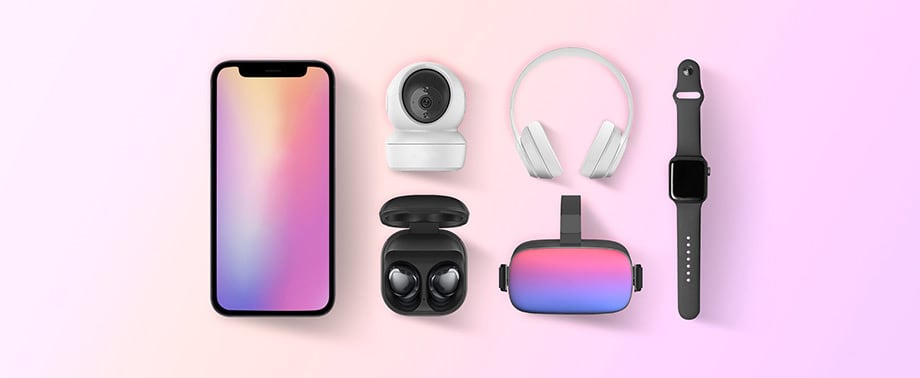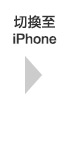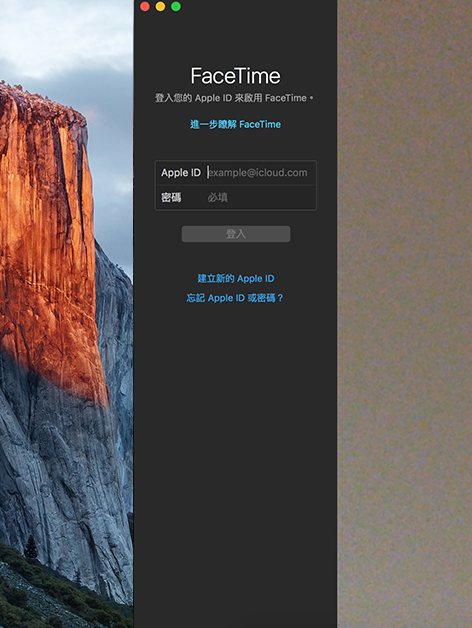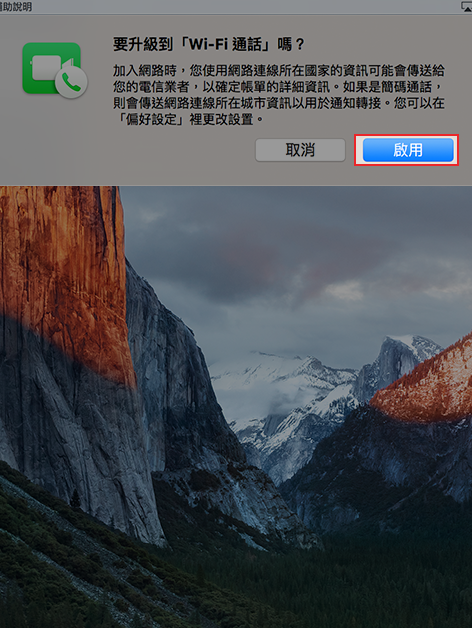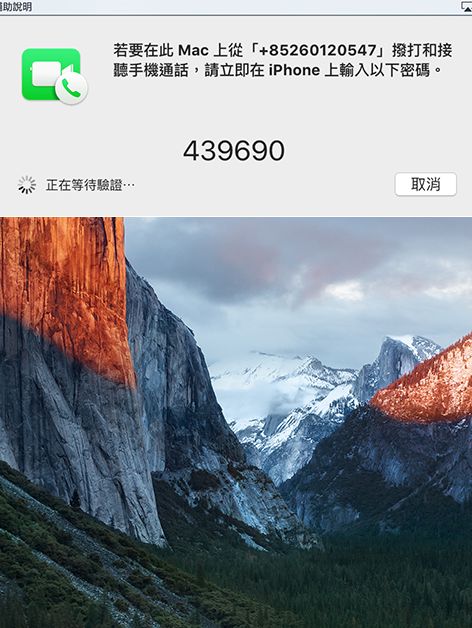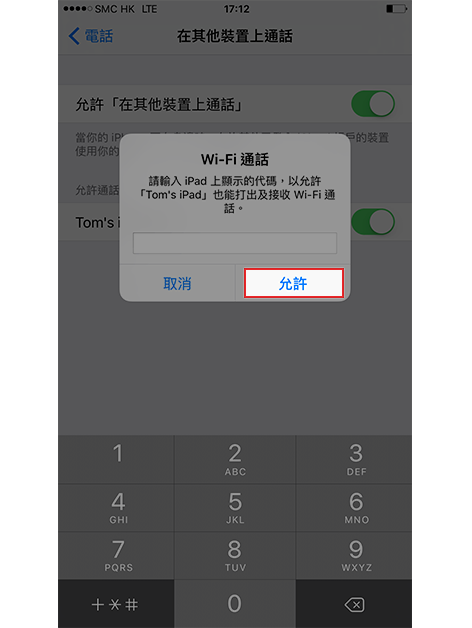iCallingPlus
開 始 使 用 iCallingPlus
- 請 按 此 查 閱 你 使 用 嘅 Apple 裝 置 是 否 支 援 此 服 務 。
- 請 確 保 你 嘅 iPhone 及 Apple 裝 置 使 用 相 同 嘅 Apple ID 登 入 iCloud 及 FaceTime 。
於 iPhone 上 啟 用 iCallingPlus
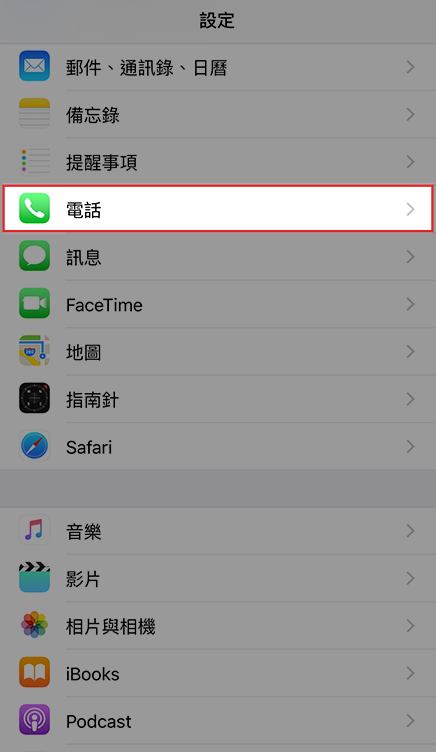
i. 進 入 「 設 定 」 , 然 後 選 擇 「 電 話 」
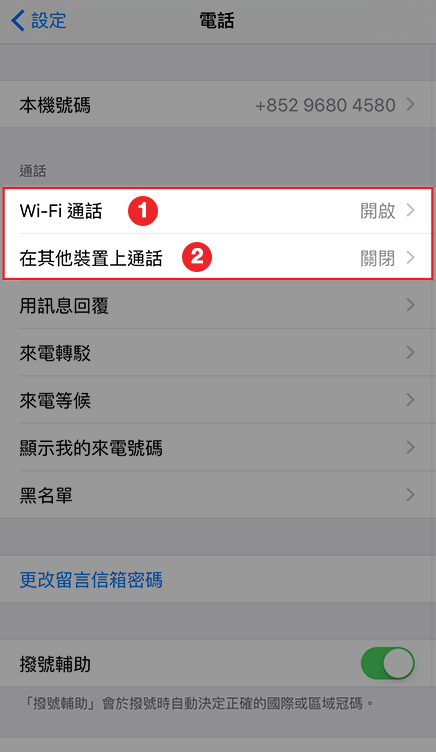
ii. 開 啟 「 Wi-Fi 通 話 」 , 然 後 按 「 在 其 他 裝 置 上 通 話 」
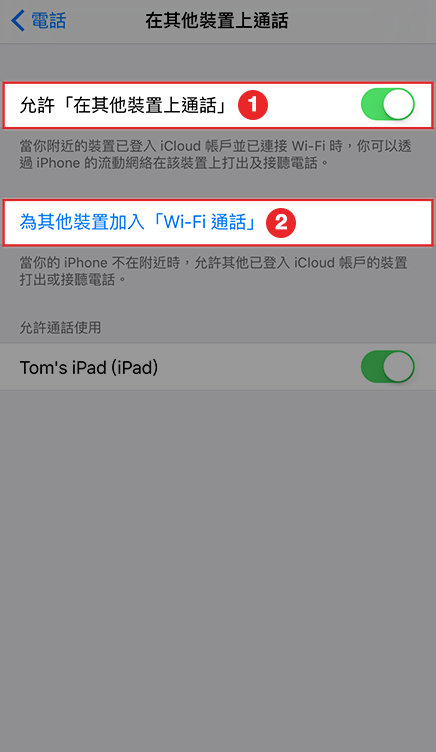
iii. 開 啟 「 允 許 『 在 其 他 裝 置 上 通 話 』 」 , 然 後 按 「 為 其 他 裝 置 加 入 『 Wi-Fi 通 話 』 」
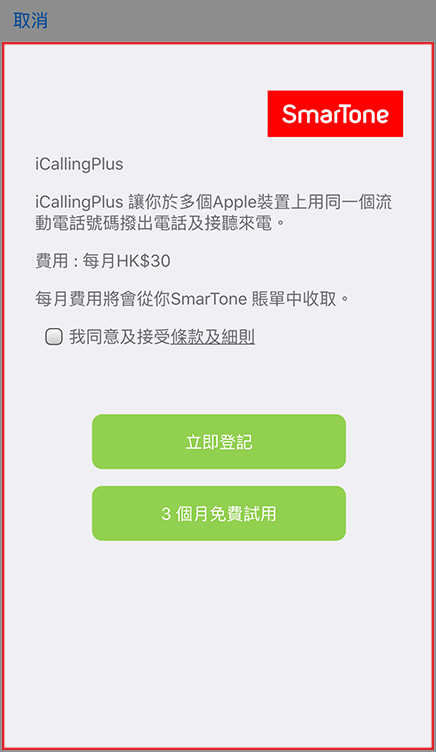
iv. 閱 讀 並 同 意 「 條 款 及 細 則 」 , 然 後 按 「 立 即 登 記 」或 「 3 個 月 免 費 試 用 」
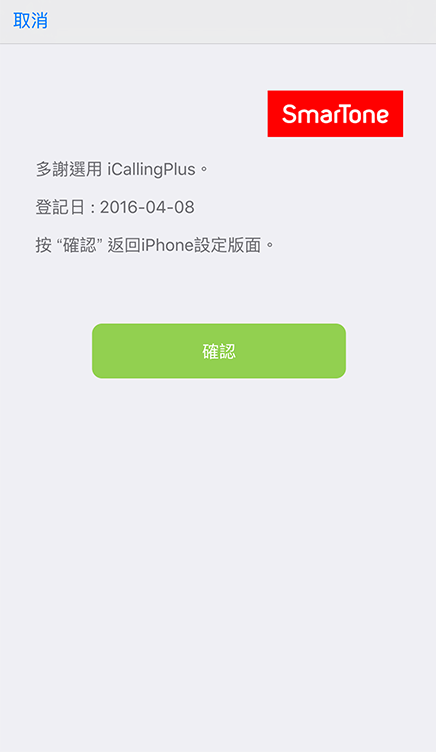
v. 按 「 確 定 」
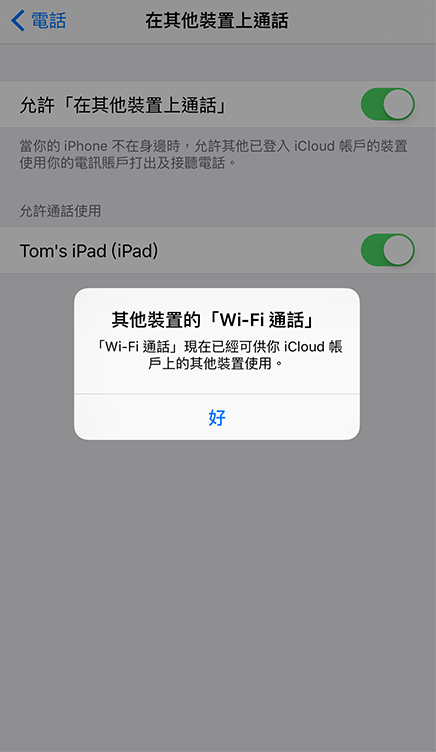
vi. 已 成 功 啟 用 iCallingPlus
新 增 Apple 裝 置
如 要 新 增 iPad 或 iPod touch , 請 準 備 好 你 嘅 iPhone , 並 按 照 以 下 簡 單 步 驟 完 成 配 對 :
[iPad/iPod touch]
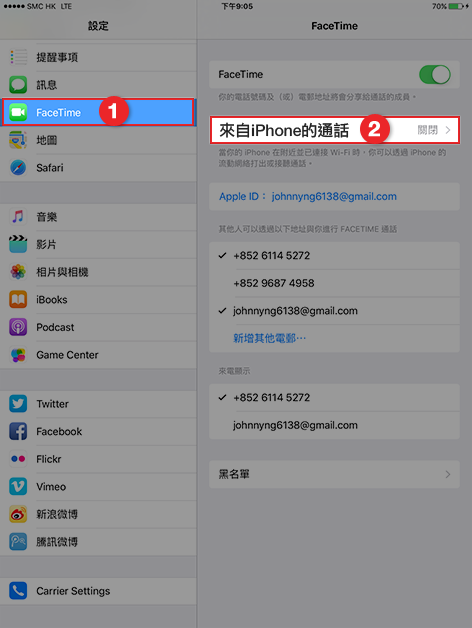
i. 進 入 「 設 定 」 , 選 擇 「 FaceTime 」 , 並 按 「 來 自 iPhone 的 通 話 」
[iPad/iPod touch]
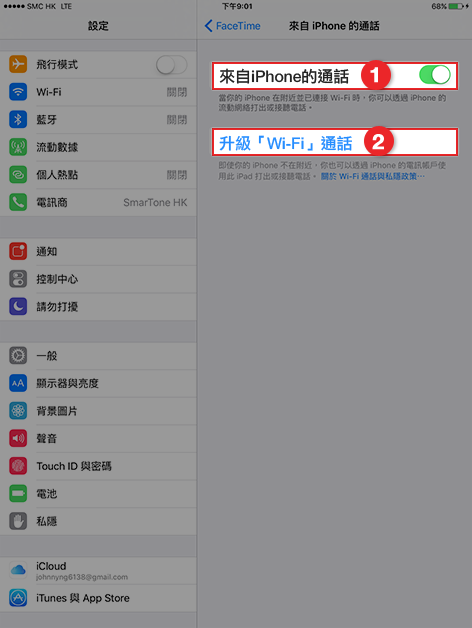
ii. 開啟「來自iPhone的通話」,並按「升級『Wi-Fi通話』 」
[iPad/iPod touch]
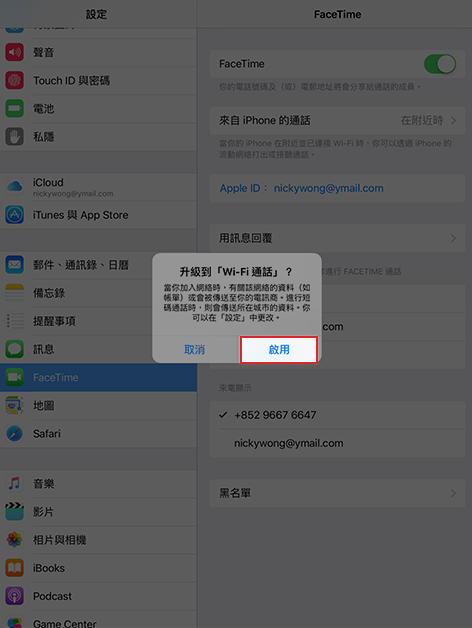
iii. 按 「 啟 用 」
[iPad/iPod touch]
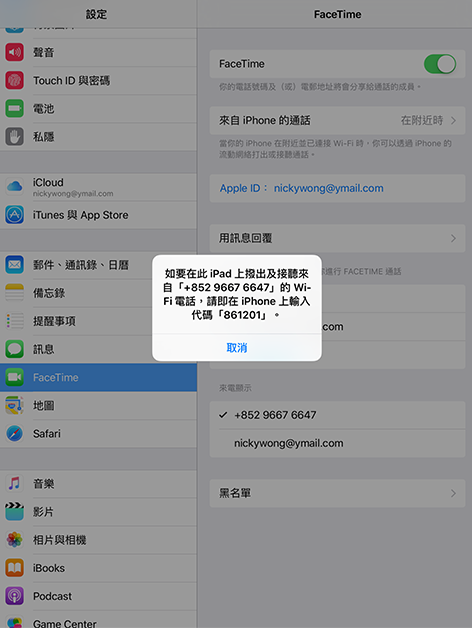
iv. 版 面 會 顯 示 6 位 數 字 代 碼
[iPhone]
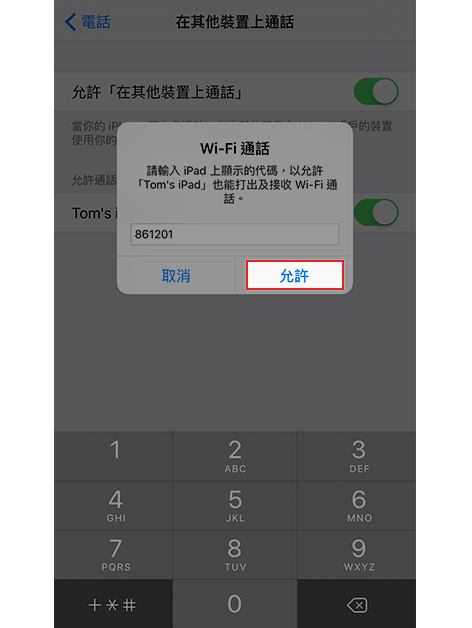
v. 輸 入 該 6 位 數 字 代 碼 , 按 「 允 許 」 後 , 配 對 便 會 完 成
由 其 他 Apple 裝 置 打 出 電 話
從 iPad 、 iPod touch 或 Mac 撥 打 電 話
- 開 啟 「 FaceTime 」
- 按 「 音 訊 」
- 輸 入 聯 絡 人 或 電 話 號 碼 , 然 後 按

- 你 亦 可 揀 選 「 聯 絡 資 訊 」 、 「 郵 件 」 、 「 訊 息 」 、 「 Safari 」 和 其 他 app 中 嘅 電 話 號 碼 來 撥 打 電 話 。
從 Apple Watch 撥 打 電 話
- 開 啟 「 電 話 」 app
- 選 擇 聯 絡 人
- 按

- 選 取 電 話 號 碼 或 FaceTime 位 址
- 你 必 須 曾 經 以 iPhone 登 入 同 一 Wi-Fi 網 絡, 才 可 經 Apple Watch 撥 出 或 接 聽 通 話 。
通 話 時 , 由 其 他 Apple 裝 置 切 換 至 iPhone 繼 續 通 話
- iPhone 及 其 他 Apple 裝 置 必 須 已 開 啟 藍 芽 功 能
- 在 iPhone 待 機 畫 面 中 , 按 著 左 下 角
 , 然 後 向 上 推 便 可 切 換 至 iPhone 繼 續 通 話
, 然 後 向 上 推 便 可 切 換 至 iPhone 繼 續 通 話
[iPhone]
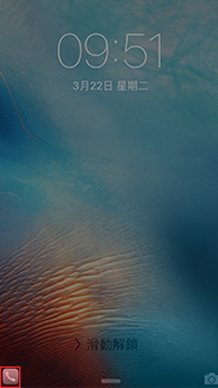

立即關注
SmarTone官方微信帳戶
- 啟動WeChat應用程式
- 在主畫面按右上方的“+”號,再按「掃描QR Code」
- 掃描QR Code後按「關注」,即可瀏覽「SmarTone」官方帳戶